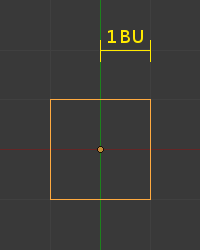精度¶
参考
- 模式
物体模式和编辑模式
- 快捷键
Ctrl 和/或 Shift
在变换操作(例如移动、旋转、缩放)期间按住 Ctrl 将切换 变换吸附 。当 吸附元素 设置为 增量 时,变换的程度将表现为离散状态。
在变换操作中按住 Shift 将使得物体以十分之一的速度变换,以达到精准控制。
The magnitude of the transformation can be viewed in the 3D Viewport header. Releasing Ctrl or Shift during the transformation will cause the movement to revert back to its normal mode of operation.
Note
此页中描述的吸附行为 仅 在选择了 增量吸附 时生效。
Tip
吸附和精度模式可以并行,只需要按住 Ctrl 和 Shift 。将产生以下效果:
- 移动
无视缩放程度,以0.1个单位的增量变化。
- 旋转
以1个单位的增量变化。
- 缩放
以0.01个单位的增量变化。
用法¶
配合快捷键¶
按下 G, R 或 S 后按住 Ctrl, Shift 或 Shift-Ctrl 其中之一。
使用变换Gizmo¶
Select the gizmo handle then while moving the mouse hold Ctrl, Shift or Shift-Ctrl to activate precision control or snapping.
See also
Tip
结合其它操作
All of the precision controls detailed on the page can be combined with the Axis Locking controls and used with the different Pivot Points.